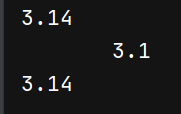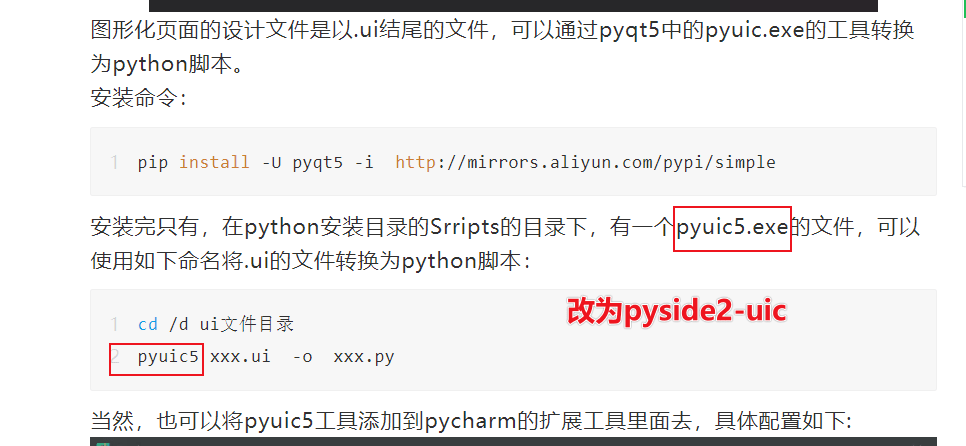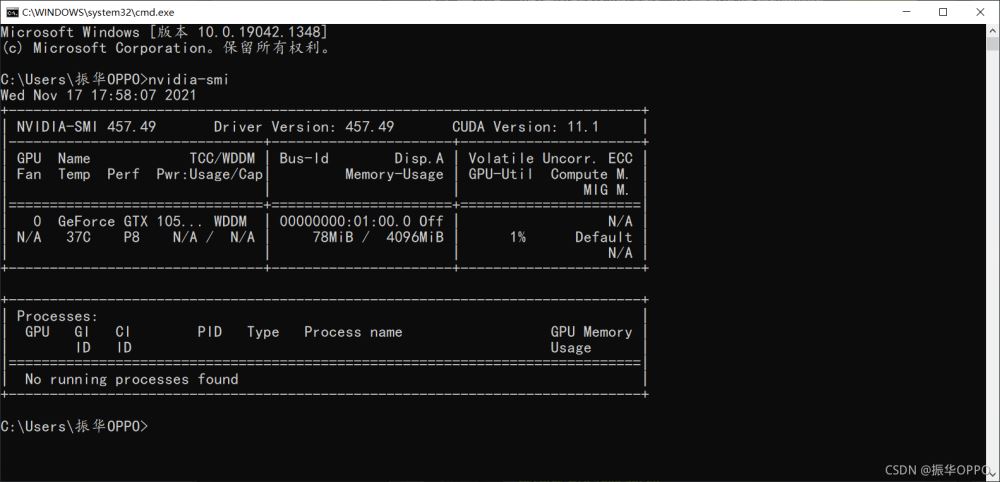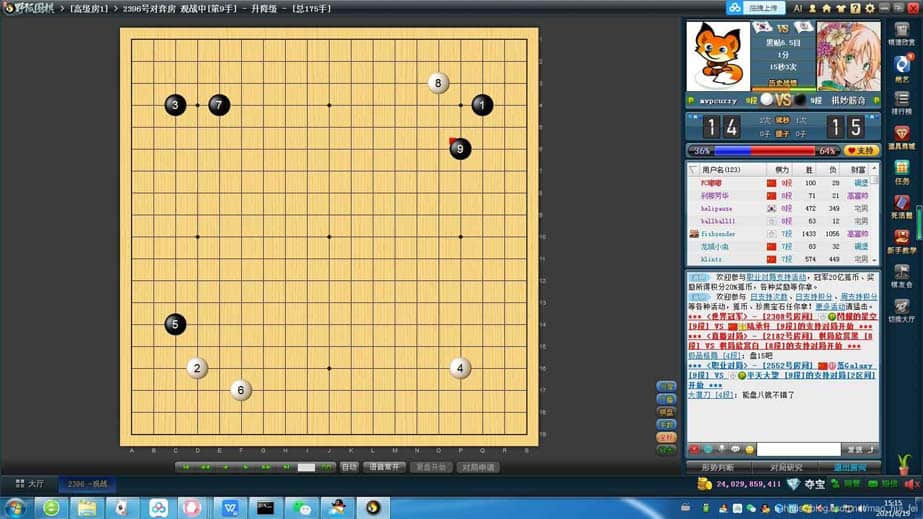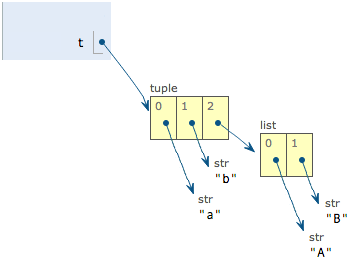动机
- 一些bug由于本地环境和线上环境的不一致可能导致本地无法复现
- 本地依赖和线上依赖版本不一致也可以导致一些问题
- 有时一些bug跟数据相关,本地数据无法和线上数据一致
- 有些三方平台会验证服务器的合法性或者异步回调结果,如微信支付,这时候本地无法测试
如上所诉,要是有一个很方便调试远程服务器的方法,岂不美哉。通过PyCharm我们可以很方便地实现远程调试,下面详细介绍下PyCharm这个牛叉的功能。
使用远程解释器
默认情况下我们在本地开发Python程序时,使用的是本地的Python解释器,如果你安装了virtualenv或者pyenv的话,还可以选择这些虚拟环境。而使用Pycharm的专业版,则还可以选择使用远程Linux机器上的解释器。下面就来介绍下使用远程解释器的步骤。
添加远程部署
打开pycharm,tools-->Deployment-->Configuration
点击左边“+”添加远程服务器,随便起个名字,选择SFTP
配置connection
配置Mappings
配置Excluded Paths(可选)
最后点击OK即可
再次打开部署选项,可以发现现在可以直接部署代码到服务器了,也可以直接下载带代码到本地,同时自动上传(Automatic Upload)是默认勾选的,我一般会把它去掉,防止一些本地测试代码上传上去
新增一个文件,查看deployment 选项,这时候就可以上传到远程服务器了
添加远程解释器
远程部署仅仅只是同步和拷贝文件,要真正实现远程调试还需要配置远程解释器
设置页面找到“Project Interpreter” --> 设置-->Add
选择“SSH Interpreter” --> "Existing server configuration" --> 选择刚才创建的部署配置,使用‘'Create“或者”Move“ 都OK
点击下一步,这时会进行连接远程服务器,稍等一会,会出现以下界面,稍微配置下,点击“Finish”即可
最后使用远程解释器,点击“OK”,返回到项目界面,等待同步完成即可
远程调试
这里根据自己的具体项目情况而定,我这里是 Flask+阿里云+nginx+运行脚本 的一个例子
新增一个 run configuration
运行脚本代码如下,这里使用了8000的端口
Host要配置为0.0.0.0
nginx 配置8000 端口
server {
listen 8000 ;
listen [::]:8000 ;
server_name _;
root /usr/share/nginx/html;
access_log /var/log/nginx/access_8000.log main;
error_log /var/log/nginx/error_8000.log;
# Load configuration files for the default server block.
include /etc/nginx/default.d/*.conf;
location / {
proxy_pass http://127.0.0.1:8000;
proxy_set_header Host $host;
proxy_set_header X-Forwarded-For $proxy_add_x_forwarded_for;
}
error_page 404 /404.html;
location = /40x.html {
}
error_page 500 502 503 504 /50x.html;
location = /50x.html {
}
}
要是使用阿里云,还需要安全组开放8000 端口 断点运行
出现上图所示的时候,恭喜你,你已经可以断点调试远程服务器了
我们打一个断点,然后试着访问一个API服务: xx.xx.xx.xx:8000/api/pages/b…
完美断上
补充说明
不建议在正式服务器使用这个功能,可以在测试服务器使用
到此这篇关于Pycharm配置远程调试的方法步骤就介绍到这了。有志者自有千方百计,无志者只感千难万难。更多相关Pycharm配置远程调试的方法步骤内容请查看相关栏目,小编编辑不易,再次感谢大家的支持!